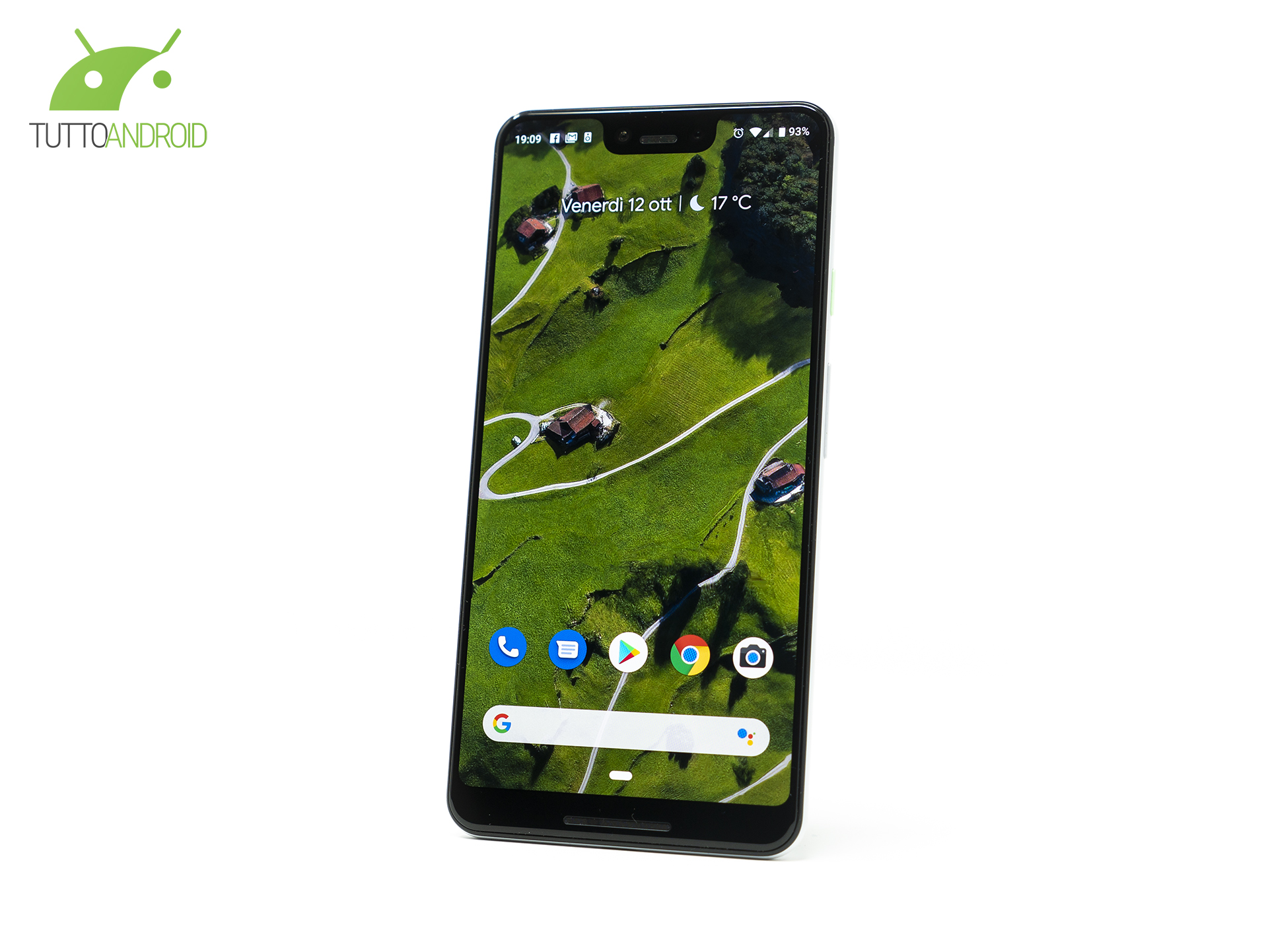Google ha fatto diventare parte integrante del Google Pixel 3 la navigazione tramite gesture. Una parte degli utenti però non ha gradito la cosa, in quanto preferisce i classici pulsanti di navigazione.
Così, su XDA Developers è stata pubblicata una guida per disabilitare la navigazione tramite gesture. L’unica pecca è che bisogna rinunciare al Pixel Launcher.
Disabilitare le gesture su Google Pixel 3: ecco come fare
Per prima cosa, assicuriamoci di soddisfare i requisiti della guida. Come dicevamo, dopo questa guida non si avrà più il Pixel Launcher sul Google Pixel 3, quindi prima di iniziare la procedura è necessario installare un launcher alternativo.
Una volta fatto, assicuriamoci di aver installato ADB sul PC e di aver abilitato il debug USB dello smartphone, che si trova nelle opzioni sviluppatore. Se non vedete le opzioni sviluppatore del Google Pixel 3, recatevi in impostazioni -> sistema -> info sul telefono e toccate il numero di build per sette volte. Ora possiamo iniziare.
- Collegare lo smartphone al PC e aprire il terminale ADB.
- Eseguire il seguente comando, a seconda del terminale che utilizzate:
- Prompt dei comandi di Windows: adb shell
- Power Shell di Windows: .\adb shell
- Terminale Linux o macOS: ./adb shell
- Eseguire il comando per disinstallare il Pixel Launcher:
pm uninstall -k –user 0 com.google.android.apps.nexuslauncher - Eseguire il comando per abilitare la navigazione classica:
settings put secure system_navigation_keys_enabled 1 - Riavviare il Google Pixel 3.
Per riabilitare la navigazione tramite gesture bisogna installare l’apk del Pixel Launcher, che potete scaricare da APKMirror, e riavviare il dispositivo. Trattandosi di una modifica software, la guida è valida anche per il Google Pixel 3 XL.